Uno de los usos más habituales de una Raspberry Pi es como sistema de almacenamiento para hacer copias de seguridad, como si de un NAS se tratara. Para gestionar tal cantidad de información, podemos utilizar aplicaciones diseñadas para este fin. Sin embargo, son demasiado complejas si lo único que queremos hacer es copiar archivos entre unas Raspberry Pi y un PC o viceversa.
Al igual que existen diferentes métodos para transferir información entre un PC y un Mac, un equipo gestionado por Linux y un Mac, para transferir datos entre una Raspberry y un PC con Windows, también tenemos a nuestra disposición diferentes métodos, métodos que os explicamos a continuación.
Cómo transferir datos entre un PC y una Raspberry Pi
El primer método que nos habrá venido a la cabeza es utilizando la tarjeta SD del sistema, sin embargo, esta es la opción menos recomendable ya implica una serie de posibles problemas que nos obligaran a instalar nuevamente el sistema operativo.
Utilizando una memoria USB
El método más sencillo para transferir datos entre un PC y un equipo con Linux, en este caso una Raspberry, es utilizando un disco duro o memoria USB. Un punto muy importante a tener en cuenta es el sistema de archivos. Windows no es capaz de leer unidades con el sistema de archivos que utiliza Linux en la actualidad, ext4. Tampoco es capaz de leer versiones más antiguas como ext2 y ext3.
Aunque podemos acceder a su contenido utilizando aplicaciones de terceros o a través de la línea de comandos mediante WSL, si no queremos perder el tiempo instalando aplicaciones o utilizando la línea de comandos, debemos utilizar el sistema de archivos exFAT.
El sistema de archivos exFAT, es compatible tanto con Windows como con Linux y macOS, por lo que podemos conectarlo a cualquier dispositivo independientemente de su sistema operativo para acceder, copiar y modificar su contenido una vez hemos formateado la unidad que vamos a utilizar con el sistema de archivos exFAT.
Una vez conectemos la unidad a las Raspberry Pi para copiar los datos que queremos llevar al PC, esta se montará automáticamente y podemos comenzar a copiar los datos utilizando la interfaz gráfica de Raspberry OS pulsando sobre el icono de las carpetas situado en la parte superior de la interfaz.
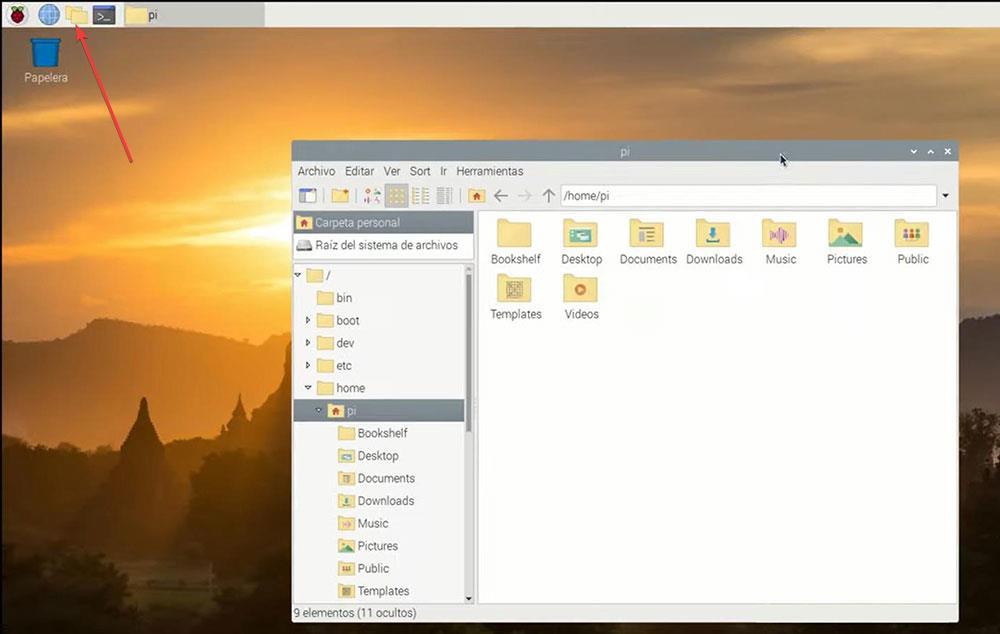
Seguidamente, seleccionamos el contenido que queremos transferir, con el botón derecho del ratón pulsamos en Copiar y nos dirigimos a la unidad que hemos conectado para pegar el contenido.
A través de SSH
Si no queremos utilizar un disco duro externo una memoria USB, podemos utilizar SSH para transferir datos de la Raspberry Pi al PC con Windows utilizando el comando Secure Copy Protocol (scp). Lo primero que necesitamos saber es la IP del equipo Windows donde vamos a copiar los datos. Lo podemos averiguar fácilmente a través de la línea de comandos utilizando:
ipconfig
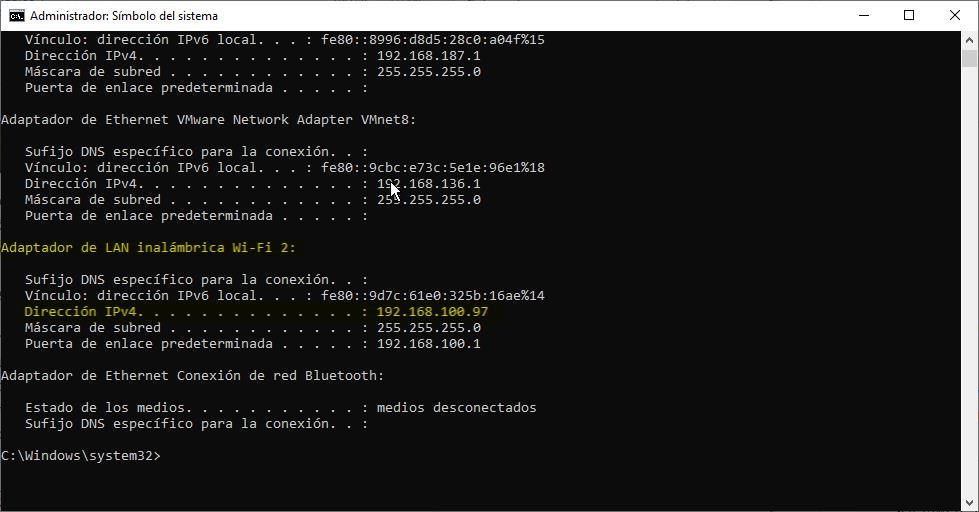
Si estamos utilizando la conexión Wi-Fi, debemos anotar el número que aparece en la sección Adaptador de LAN inalámbrico, dentro del apartado Dirección IPv4.
A continuación, nos dirigimos al directorio donde se encuentran almacenados los archivos que queremos transferir al PC y utilizamos el siguiente comando
scp pi@ipdelpcconwindows:nombre-archivo.extensión
Por ejemplo, si la IP del PC con Windows es 192.168.0.97 y el nombre del archivo es elnombredelarosa.mkv el comando que debemos utilizar es:
scp pi@192.168.0.97:elnombredelarosa.mkv
Mediante FTP
Si habitualmente nos vemos en la tesitura de copiar archivos entre las Raspberry Pi y un PC con Windows u otro sistema operativo, lo mejor que podemos hacer es utilizar el protocolo FTP, que ofrece soporte para SFTP que nos permite enviar archivos de forma segura entre dispositivos.
Una de las mejores aplicaciones de este tipo, que además es de código abierto, gratuita y que incluye un gran número de funciones es FileZilla, aplicación que podemos descargar para Windows a través del siguiente enlace. Con descargar la versión normal es más que suficiente ya que ofrece soporte SFTP.
Una vez hemos instalado la aplicación en el PC, antes de nada, debemos conocer la IP local que está utilizando la Raspberry, información que podemos conocer utilizando el siguiente comando desde terminal:
ipconfig
Este es el mismo comando que también podemos utilizar en Windows para conocer la IP local del equipo. Tras averiguar la IP local de la Raspberry Pi, abrimos FileZilla y creamos una nueva conexión en la que debemos escribir la IP que hemos apuntado en Servidor, en Cifrado seleccionar SFTP, en Usuario pi y en Contraseña la contraseña que hayamos establecido. Finalmente, pulsamos en Conectar y navegamos a través del directorio del PC y de las Rasberry Pi hasta encontrar los archivos que queremos compartir en ambos sentidos.
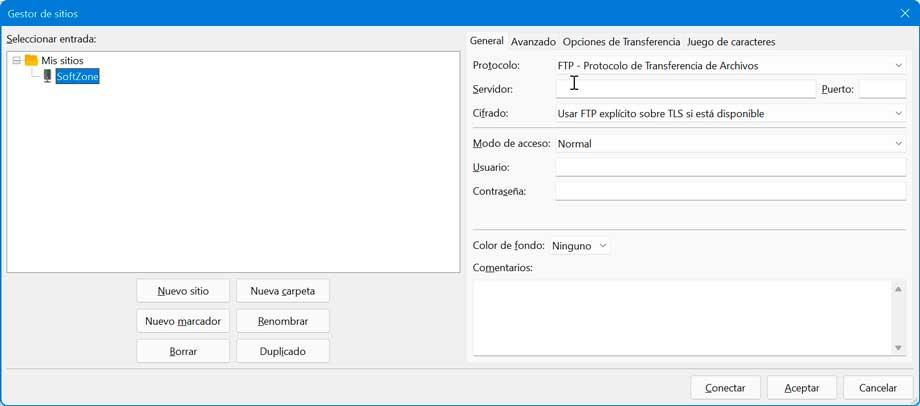
Con una plataforma de almacenamiento en la nube
Si nuestras necesidades pasan por enviar archivos que ocupan muy poco espacio en, no hace falta recurrir a algunos de los métodos que os hemos mostrado más arriba, ya que está destinado a transferir archivos de gran tamaño un gran número de archivos.
Podemos utilizar cualquier plataforma de almacenamiento en la nube donde tengamos espacio más que suficiente para subir los archivos que queremos compartir con un PC. También podemos utilizar este método para copiar archivos en un PC y una Raspberry Pi.
A través de correo electrónico
Raspberry Pi OS incluye un gestor de correo electrónico, gestor que nos ofrece muchas funciones, pero es más que suficiente para enviar archivos de correo electrónico entre un PC y una Raspberry Pi y viceversa. Tan solo tenemos que utilizar la opción Adjuntar archivos para incluir los archivos que queremos compartir, siempre y cuando ocupen poco espacio.
El cliente de correo incluido en la Raspberry Pi nos permite configurar tanto cuentas de Gmail como de Outlook / Hotmail en segundos, tan solo necesitamos conocer el nombre de la cuenta y la contraseña. La aplicación se encarga de hacer el resto.
Métodos no recomendados
Aunque inicialmente, utilizar la tarjeta SD parece el método más sencillo y rápido para transferir archivos entre una Raspberry y un PC, es el menos aconsejable de utilizar. Únicamente deberíamos contemplar la posibilidad de utilizar si ninguno de los métodos que os hemos mostrado más arriba ha funcionado.
La tarjeta SD de una Raspberry incluye una partición donde se almacenan los datos de arranque. Si modificamos cualquier archivo del arranque, el sistema dejará de funcionar y nos veremos obligados a instalarlo de cero. Además, es necesario apagar el dispositivo antes de extraer los datos, por lo que no vamos a poder transferir los datos rápidamente entre ambos dispositivos mientras están en funcionamiento.
El último motivo para no recomendar el uso de la tarjeta SD es que esta se puede dañar fácilmente si la utilizamos de forma habitual para transferir información desde el dispositivo a un PC o viceversa. Todos los métodos que os hemos mostrado en este artículo son muy sencillos y fáciles de utilizar y configurar, por lo que no será necesario utilizar la tarjeta SD.

